| 일 | 월 | 화 | 수 | 목 | 금 | 토 |
|---|---|---|---|---|---|---|
| 1 | 2 | 3 | 4 | 5 | ||
| 6 | 7 | 8 | 9 | 10 | 11 | 12 |
| 13 | 14 | 15 | 16 | 17 | 18 | 19 |
| 20 | 21 | 22 | 23 | 24 | 25 | 26 |
| 27 | 28 | 29 | 30 |
- aws
- 인스턴스 연결
- aws#멘땅의헤딩#
- 코딩테스트
- 신규 아이디 추천
- cloudWatch
- Organozations
- 이클립스 에러
- 인스턴스 생성
- Auraro
- 완주하지 못한 선수
- The Network Adapter could not establish the connection
- 숫자 문자열과 영단어
- Trusted Advisor
- 인바운드 규칙
- 프리티어
- EC2
- sql developer
- AWS 모니터링 및 분석 서비스
- Cloudtrail
- gitalb
- 보안그룹
- rds
- timed out
- aws#aws기초자격증#EBS#S3#EFS
- AWS 기초자격증
- oracle
- The virtual machine was unable to remove all stack frames running old code from the call stack
- list map 차이
- aws#키페어
- Today
- Total
시작하기, 뭐든
Local Oracle DB Data를 Amazon RDS로 옮기기 1차 - SQL Developer로 데이터 익스포트하기 본문
Local Oracle DB Data를 Amazon RDS로 옮기기 1차 - SQL Developer로 데이터 익스포트하기
Gascon 2022. 1. 1. 22:37시작하기, 뭐든 - 기록 13일차
RDS Oracle도 설치했으니 기존 Oracle에서 가지고 있던 데이터를 RDS로 옮겨야 한다.
옛날에 프로젝트하다가 테스트 용으로 만들어둔 데이터를 찾아서 전환해보려 한다.
aws 공식문서를 확인해보면, Local Oracle에 있는 데이터를 옮기는 방법으로는 여러가지가 있는거 같다.
1. Oracle SQL Developer를 사용하기
2. Oracle Data Pump를 사용하기
https://docs.aws.amazon.com/ko_kr/AmazonRDS/latest/UserGuide/Oracle.Procedural.Importing.html
Amazon RDS의 Oracle로 데이터 가져오기 - Amazon Relational Database Service
덤프 파일이 5TB를 초과하면 병렬 옵션을 사용하여 Oracle Data Pump 내보내기를 실행할 수 있습니다. 이 작업은 개별 파일에 대해 5TB 제한을 초과하지 않도록 데이터를 여러 덤프 파일로 분산합니다.
docs.aws.amazon.com
가장 간단한 방법인 1. Oracle SQL Developer를 사용해보기로 했다.
(데이터양이 많지 않을 때 기준으로 가장 간단한 방법!)
1. SQL Developer 접속하기

SQL Developer -> 도구 -> 데이터베이스 익스포트(X)에 들어간다.
1. 익스포트 마법사 설정하기
- 소스/대상 선택

- 접속 : 전환할 DB를 선택한다.
- 스키마 표시 : RDS Oracle에 스키마가 다를 수 있으므로 선택 해제
- 파일 경로 : 저장할 파일 경로 선택하기
- 익스포트할 유형 선택

익스포트할 유형 : 익스포트할 것들을 선택하면 된다.
기본 설정으로 전부 체크되어져있고, 기본 설정을 따르자. (다 가져와야 좋으니까..?)
- 객체 지정
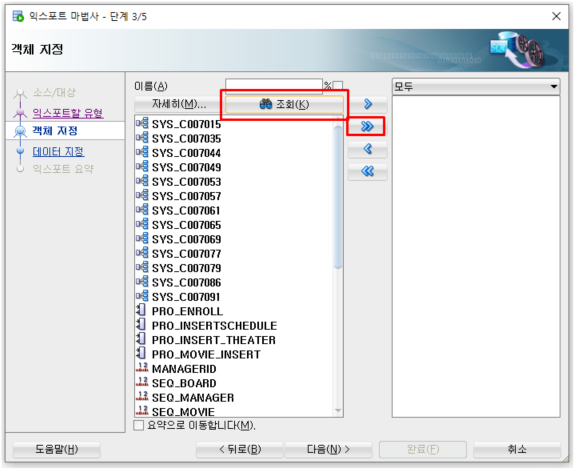
객체 지정 단계로 넘어가면 처음에 아무것도 조회되지 않은 빈칸으로 뜬다.
"조회" 버튼을 누르면 객체들 리스트가 나오고 오른쪽 칸으로 옮겨야 전환이 된다.
">>"를 누르면 아래처럼 한번에 옮겨지니깐 참고하자!
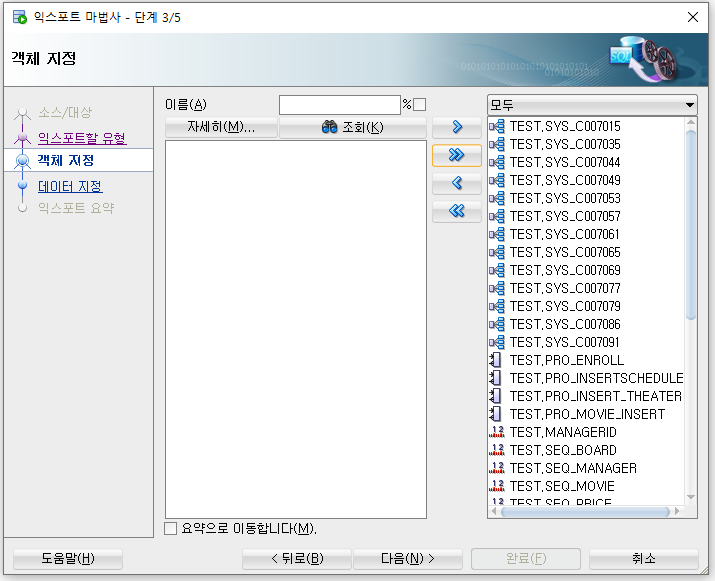
- 데이터 지정
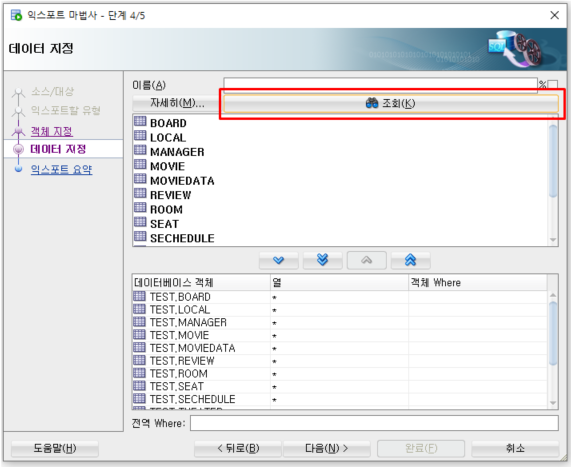
이번에도 상단 box에 아무것도 뜨지 않는데, "조회" 버튼을 클릭하면 목록이 나온다.
이 상태로 "다음"을 누르자.
- 익스포트 요약
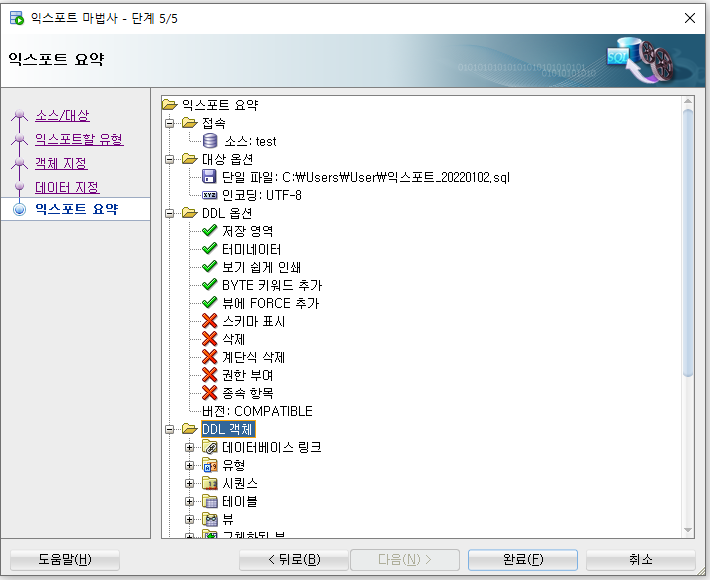
익스포트하는 내용들을 볼 수 있다. 확인하고 이상이 없으면 "완료"버튼 클릭!
- 익스포트 완료
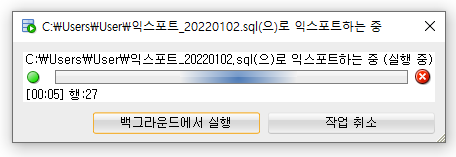
완료버튼을 클릭하면 해당 정보를 가진 쿼리문을 SQL Developer가 열심히 짜준다.
쿼리 작성이 완료되면, SQL Developer 창에서 해당 쿼리를 보여준다.
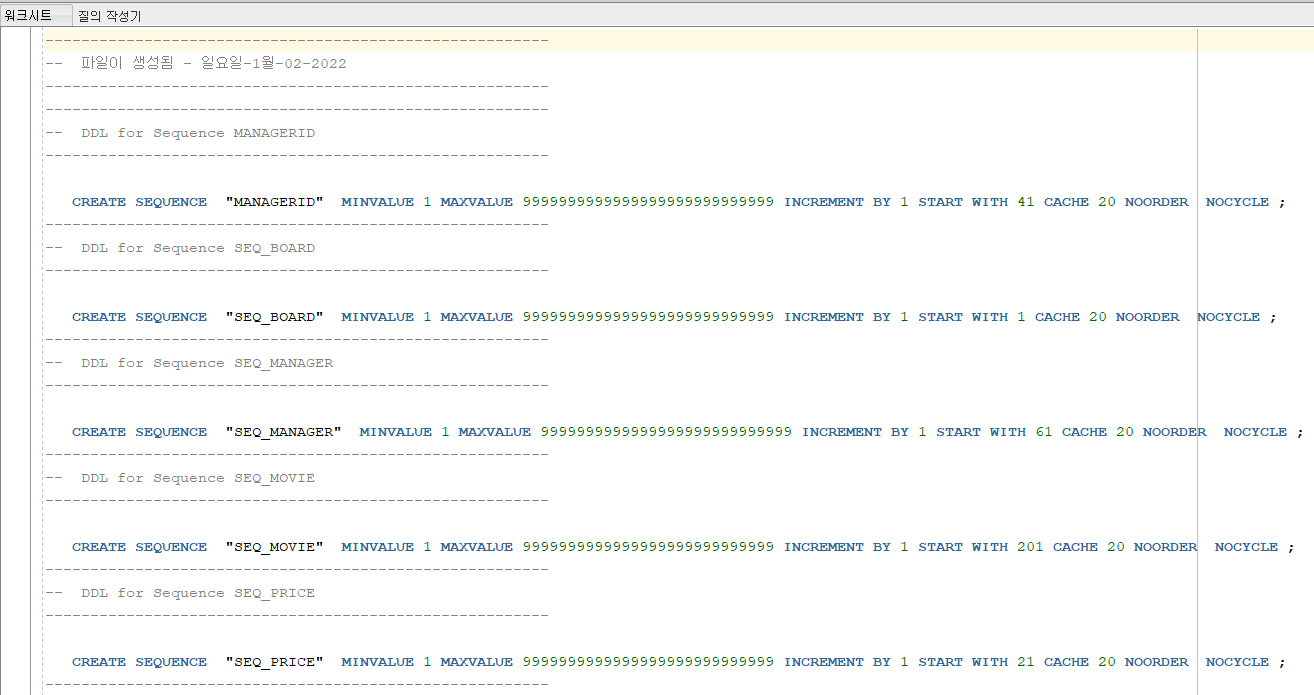
지정한 위치에 sql 파일도 저장된 것을 확인할 수 있다.




